PhotoPerfect Express je zjednodušeně řečeno editor fotografií, který se však klasickému pojetí úpravy snímků moc nepřibližuje. Nenajdete v něm žádné nástroje typu štětec, laso, ani žádné efekty. Specializuje se jen na optimalizaci barev na snímku, a to pěti způsoby.
Vše si můžete vyzkoušet na ukázkových fotografiích, které jsou instalovány spolu s programem. Až si jeho ovládání vyzkoušíte, můžete se vrhnout na změny svých vlastních fotografií.
Uživatelské rozhraní PhotoPerfect
Po spuštění programu PhotoPerfect Express uvidíte pás s náhledem fotografií, které se nacházejí v aktuální složce. Jakmile na některý z obrázků klepnete, zobrazí se vám v hlavní části okna programu. Panel na levé straně obsahuje tlačítka, kterými si vybíráte jednu z možných úprav své fotografie. Stačí jednou kliknout a hned uvidíte výsledek.
Ukázková fotografie ve PhotoPerfect Express
Otevření fotografií
K zobrazení snímku, který budete upravovat, můžete použít několik funkcí. Tou nejrychlejší cestou je klepnutí na tlačítko Open Photo v pravém horním rohu okna programu. Zobrazí se klasický otevírací dialog, ve kterém vyberete fotografii a otevřete ji. Zároveň s tím se změní pás s náhledy tak, aby reflektoval na obsah aktuální složky.
Jako alternativu můžete použít i funkce File|Open Photo nebo File|Open Directory v programové nabídce PhotoPerfect Express.
Úprava barev na fotografii
Jakmile máte fotografii otevřenu ve PhotoPerfect Express, vyberte si jednu z optimalizačních metod. PhotoPerfect Express jich nabízí celkem pět:
- RGBMax
- YMax
- Xe847
- i2e
- Perfectly Clear
Každá z těchto nabízených optimalizací vytváří jiný výsledek. Úprava je velice rychlá, vřele doporučuji si prohlédnout rozdíly mezi jednotlivými metodami a podle toho se rozhodnout, jakou úpravu použijete. Máte-li velký monitor, zobrazte si všechny nabízené úpravy najednou pomocí funkce Image optimization|All at once.
PhotoPerfect Express v režimu All at once
Uložení a tisk fotografií
Jakmile si vyberete tu správnou metodu pro úpravu své fotografie, klepněte na tlačítko Save photo as a změny ve snímku uložte. PhotoPerfect Express nabízí i tisk fotografií, používá k tomu standardní dialog pro tisk snímků, který najdete třeba i ve Windows Fotogalerii ve Vistě. Příslušnou funkci najdete samozřejmě v nabídce File|Print.
Freeware vs. placená licence
U většiny fotografií, které jsem s PhotoPerfect Express testoval, jsem dosáhl nejlepších výsledků při použití metody Perfectly Clear, tedy Perfektně čistá. Pozorní uživatelé si jistě všimnou, že při jejím použití na snímku vzniká vodoznak s upozorněním na zakoupení programu. PhotoPerfect Express totiž existuje ve freewarové verzi, kde můžete použít první tři optimalizace zadarmo, a ve verzi placené, která umožní použít poslední dvě optimalizace bez vnuceného vodoznaku.
Kromě toho nabízí placená podoba PhotoPerfect Express také průvodce dávkovým zpracováním, ořezávání a změnu velikosti snímku. Momentálně si ji můžete pořídit za 59,99 USD.
Další informace o programu najdete na adrese www.arcadiasoftware.com. Odtud si také můžete zdarma stáhnout jeho freewarovou verzi.
Tvůrce webů z Brna se specializací na Drupal, WordPress a Symfony. Acquia Certified Developer & Site Builder. Autor několika knih o Drupalu.
Web Development Director v Lesensky.cz. Ve volných chvílích podnikám výlety na souši i po vodě. Více se dozvíte na polzer.cz a mém LinkedIn profilu.




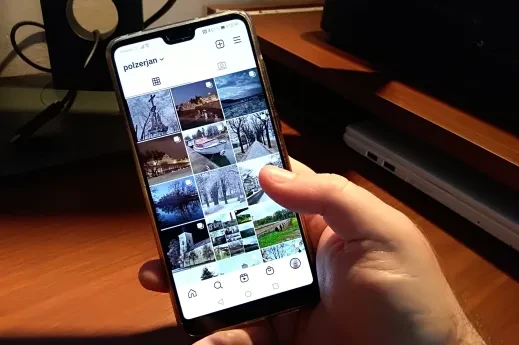
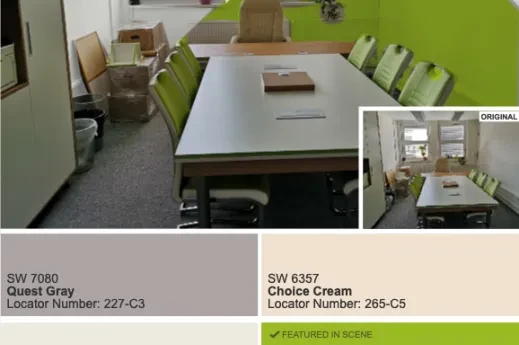

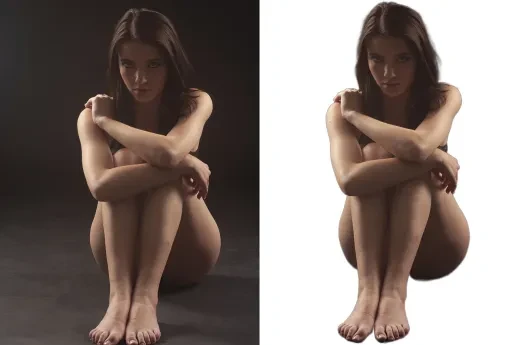


Přidat komentář